Дата публикации: 06.04.2011 10:48 (архив)
Федеральной налоговой службой разработан сервис «Подача документов на государственную регистрацию в электронном виде», предоставляющий возможность направить в налоговый орган при государственной регистрации юридических лиц и индивидуальных предпринимателей электронные документы с использованием сети Интернет.
- Направление электронных документов в налоговый орган осуществляется заявителем (одним из заявителей) либо нотариусом или лицом, замещающим временно отсутствующего нотариуса, засвидетельствовавшим подлинность подписи заявителя (заявителей), на соответствующем заявлении (уведомлении, сообщении) (далее – отправитель). Указанные лица должны иметь квалифицированный сертификат ключа проверки электронной подписи и соответствующий ему ключ электронной подписи (далее — СКП), являющиеся действительными на момент подписания электронного документа и на день направления указанных документов в налоговый орган.
Заявителям СКП выдаётся организациями, которые выпускают сертификаты ключей проверки электронной подписи для использования в информационных системах общего пользования в соответствии с Федеральным законом от 6 апреля 2011 г. № 63-ФЗ «Об электронной подписи» и являются аккредитованными Минкомсвязью России удостоверяющими центрами.
Заявителями также могут быть использованы СКП, выданные для передачи налоговой и бухгалтерской отчетности в электронном виде по каналам связи.
Нотариусам (лицам, замещающим временно отсутствующего нотариуса) СКП выдается удостоверяющим центром Федеральной нотариальной палаты, аккредитация которого также должна быть действительна на момент получения СКП.
Перейти
Список аккредитованных удостоверяющих центровСКП используется для подписи направляемых электронных документов, а также при направлении электронных документов через сайт ФНС России для авторизации в режиме «Подача электронных документов на государственную регистрацию» для аутентификации отправителя.
- В целях подачи документов в электронном виде указанные документы оформляются в соответствии со следующими рекомендациями.
- 2.1. Электронные документы направляются в налоговый орган в виде файлов с отсканированными с бумажных носителей образами документов, оформленных в соответствии с требованиями законодательства Российской Федерации.
- 2.2. Файл с отсканированным с бумажного носителя образом направляемого в налоговый орган заявления (уведомления, сообщения), а также документа, предусмотренного подпунктами «б» — «з» пункта 1 статьи 22.1, подпунктом «б» пункта 1 статьи 22.2 Федерального закона от 8 августа 2001 г. № 129-ФЗ «О государственной регистрации юридических лиц и индивидуальных предпринимателей», подписывается электронной подписью нотариуса (лица, замещающего временно отсутствующего нотариуса), засвидетельствовавшего подлинность подписи заявителя (заявителей) на соответствующем заявлении (уведомлении, сообщении) на бумажном носителе.
- 2.3. Файлы с отсканированными с бумажных носителей образами иных направляемых в налоговый орган документов подписываются электронной подписью заявителя (одного из заявителей) либо нотариуса или лица, замещающего временно отсутствующего нотариуса, засвидетельствовавшего подлинность подписи заявителя на направляемом одновременно с такими документами заявлении (уведомлении, сообщении).
- 2.4. Файлы с отсканированными образами направляемых в налоговый орган документов могут быть подписаны электронной подписью лица, замещающего временно отсутствующего нотариуса, в случае, если подлинность подписи заявителя (заявителей) на соответствующем заявлении (сообщении, уведомлении) засвидетельствована нотариусом, обязанности которого исполняются указанным лицом. Указанные файлы могут быть подписаны электронной подписью нотариуса в случае, если подлинность подписи заявителя (заявителей) на соответствующем заявлении (уведомлении, сообщении) засвидетельствована лицом, временно его замещающим.
- 2.5. На каждый направляемый в налоговый орган электронный документ формируются:
Документы, содержащие несколько листов, сканируются в один файл.
Сканирование образов документов осуществляется с учетом следующих требований:
формат изображения: BW;
разрешение: 300*300dpi;
глубина цвета: 1 бит (чёрно-белый цвет);
формат готового файла: многостраничный TIF.файл с отсканированным с бумажного носителя образом документа;
файл с содержимым электронной подписи заявителя либо нотариуса или лица, замещающего временно отсутствующего нотариуса. - Подготовить заявление (уведомление, сообщение) можно с помощью специализированного бесплатного программного обеспечения:
Программа подготовки документов для государственной регистрации. - Указанные в пункте 2 настоящего документа файлы, включая файлы с содержимым электронной подписи заявителя или нотариуса (лица, замещающего временно отсутствующего нотариуса), упаковываются в zip-архив (далее — транспортный контейнер). При формировании транспортного контейнера в него включается также файл с описью вложения.
Программа подготовки пакета для электронной регистрации - При направлении электронных документов в налоговый орган в разделе сайта Федеральной налоговой службы «Подача документов в электронном виде на государственную регистрацию» или соответствующем разделе Единого портала государственных и муниципальных услуг, предусмотренном для направления электронных документов в налоговый орган, отправитель выполняет следующие действия:
- После отправления документов в электронном виде, заявителю в режиме реального времени, а также на адрес электронной почты, указанный при направлении электронных документов в налоговый орган, направляется сообщение, содержащее уникальный номер, подтверждающий доставку электронных документов в Межрегиональную инспекцию ФНС России по централизованной обработке данных. Уникальный номер необходимо сохранить (записать, скопировать в текстовый редактор и т.д.).
- При указании упомянутого в пункте 6 настоящего документа уникального номера на сайте Федеральной налоговой службы в разделе «Подача документов в электронном виде на государственную регистрацию» в подразделе «Информирование о результатах обработки направленных в регистрирующий орган документов» или на Едином портале государственных и муниципальных услуг в соответствующем разделе ФНС России, предусмотренном для информирования о результатах обработки поданных электронных документов, заявитель сможет получать информацию о прохождении электронных документов в налоговом органе, а также адресованные заявителю электронные документы, упомянутые в пунктах 10 и 11 настоящего документа.
- В случае, если транспортный контейнер не отвечает требованиям форматно-логического контроля, установленным ФНС России, заявителю по адресу электронной почты будет направлено сообщение, содержащее информацию о выявленном несоответствии. Транспортный контейнер в дальнейшую обработку не направляется.
- Транспортный контейнер, соответствующий требованиям форматно-логического контроля, установленным ФНС России, направляется в налоговый орган.
- Не позднее рабочего дня, следующего за днем получения электронных документов налоговым органом, заявителю по адресу электронной почты направляется транспортный контейнер, содержащий:
- Документы, подготовленные налоговым органом в связи с внесением записи в Единый государственный реестр индивидуальных предпринимателей или Единый государственный реестр юридических лиц, либо решение об отказе в государственной регистрации, сформированные в электронном виде и подписанные электронной подписью налогового органа, направляются заявителю по адресу электронной почты в транспортном контейнере. При принятии решения о государственной регистрации юридического лица в транспортный контейнер также включается представленный заявителем файл, содержащий учредительные документы юридического лица, подписанный электронной подписью налогового органа.
- Просмотреть содержимое транспортного контейнера, полученного от налогового органа, можно с помощью специализированного бесплатного программного обеспечения по подготовке транспортного контейнера, упомянутого в пункте 4 настоящего документа.
- Предоставление заявителю экземпляра документов, сформированных налоговым органом в связи с внесением записи в Единый государственный реестр индивидуальных предпринимателей или Единый государственный реестр юридических лиц, учредительных документов юридического лица с отметкой налогового органа либо решения об отказе в государственной регистрации на бумажном носителе осуществляется способом, указанным заявителем при направлении электронных документов в налоговый орган.
Сейчас не самые лучшие времена для личных визитов к налоговикам: непредсказуемая ковидная обстановка в любой момент может нарушить ваши планы. Поговорим, как зарегистрировать бизнес через сайт налоговой.
Во-первых, это вопрос безопасности в непростой пандемийный период.
Во-вторых, цифровые сервисы налоговиков активно развиваются — стоит хотя бы протестировать электронный способ регистрации ООО.
Наконец, если документы направлены электронно и подписаны электронной подписью (учредителя либо нотариуса), то не нужно платить госпошлину, а она немаленькая — 4000 рублей. Еще есть «гибридный» способ: документы в налоговую отправляются в электронном виде, без подписания ЭЦП, а потом нужно приехать в саму инспекцию (регистрирующую, не территориальную) и забрать готовые документы. Но тогда госпошлину придется оплатить. Мы решили все же протестировать сервис налоговиков. Рассказываем, как это было.
Для начала нам понадобилось там авторизоваться, после чего мы увидели такой интерфейс: Все нужно заполнить. И если с заполнением графы о фирменном наименовании проблем не возникло, то вот с адресом случился затык: если просто начать вводить — система его не понимает. Пробуем вкладку с последовательным вводом:
Если какое-то окошко не ввести, система не даст вводить дальше.
То есть имеет смысл залезть в ФИАС и посмотреть, как пишется адрес вашей будущей компании.
Продолжаем заполнять. В сведениях об учредителе ничего сложного — все как в паспорте.
Кстати, так как в форме Р11001 все нужно заполнять заглавными буквами, сервис все пишет заглавными, и переключить это нельзя.
Если вы не помните свой ИНН, система заботливо предложит его тут же узнать: Жмете на кнопку, и вам сначала его покажут, а потом подставят в поле. Но это только в том случае, если вы получали ИНН в инспекции на бумажке.
С уставным капиталом тоже ничего сложного — заполняете общий размер и доли каждого участника. Что странно, сервис предлагает указывать доли либо в процентах, либо в простых дробях. А как же десятичные? Сведения о директоре Тут тоже ничего сложного, выбираете, кто будет директором — вы сам, еще кто-то, управляющая компания: Выбираем из числа учредителей, тем более, он у нас один. Система подставит все ранее введенные сведения, остается только выбрать должность. Любопытно, что система предлагает на выбор: Хотя можно написать и так: Система сейчас не против Дальше нужно выбрать виды деятельности по классификатору ОКВЭД 2014. Можно искать по ключевым словам: Раньше в этом сервисе приходилось самим выбирать нужные коды, сейчас стало удобнее. Хотя с непривычки можно и сейчас надолго засесть. Дальше система предлагает выбрать систему налогообложения: Выбор — между УСН 6%, УСН 15%, ЕСХН. А если ничего не выбрать, система предупредит, что будет применяться ОСНО: Сведения о заявителе программа сама подставит из ранее введенного, тут ничего сложного. Важный момент — нужно указать контактный телефон и адрес электронной почты. Многие жалуются, что после этого названивают из разных банков и предлагают наперебой счет открыть, так что лучше указывать не личный, а какой-то отдельный номер и адрес. Как все заполнили, остается выбрать способ, как подавать документы на регистрацию: На самом деле, странно, что можно выбрать «подать почтой». Потому что при заверении через нотариуса нотариус сам в рамках того же действия подает документы. Видимо, забыли поправить. Если выбираем вариант с электронной подписью — понадобится квалифицированная ЭЦП и программа КриптоПро. При выборе варианта с нотариусом сервис предлагает распечатать: Правда, для регистрации ООО понадобится еще устав, решение единственного учредителя. Но их в данном случае не предложили. Даже типовой устав, и тот не предлагают. Вернемся на шаг назад, выбираем вариант с электронной подписью. Тут список пошире: Устав все равно не предлагают, но хотя бы предложили сформировать решение о создании. И вот что нам выдал сервис: А вот дополнительные документы, которые можно подгрузить: А как быть с гарантийным письмом на юрадрес? Или копии выписки из ЕГРН на квартиру? Или согласие собственника жилья? Или такое уже не спрашивают? Устав, кстати, предлагают подгрузить свой. А если ничего не подгружать — система не даст закончить регистрацию. Если опять откатиться и выбрать третий вариант — подать по почте или по доверенности, система заставит тут же оплатить госпошлину 4000 рублей (в двух первых случаях она не требуется). Без госпошлины дальше не сервис пустит. Выбираем вариант с нотариусом (дескать, устав где-то еще найдем, а может, нотариус поможет). Система в итоге предлагает ее оценить: После оценки система как будто теряет к вам интерес — непонятно, куда дальше двигаться. Но можно откатиться назад по этапам и при необходимости поправить ошибки. Видимо, просто нужно скачать, что предлагают, и дальше разбираться самим. Напоследок мы попробовали все-таки вариант с ЭЦП. Нашелся у нас пустой устав, вписали что нужно и загружаем. Но нет, сначала надо сохранить в формате ПДФ. После этого сервис вас переведет на страницу работы с ЭЦП. А если заявителей несколько, то можно сначала разослать каждому из них, а потом уже подписывать и отправлять. В общем, сервис оставил смешанные чувства. С одной стороны, видно, как он эволюционировал из того, что было несколько лет назад. С другой — есть ряд недоработок, с которыми не все смогут совладать. С тем же адресом, например. 
Почему стоит попробовать этот способ
Начало заполнения
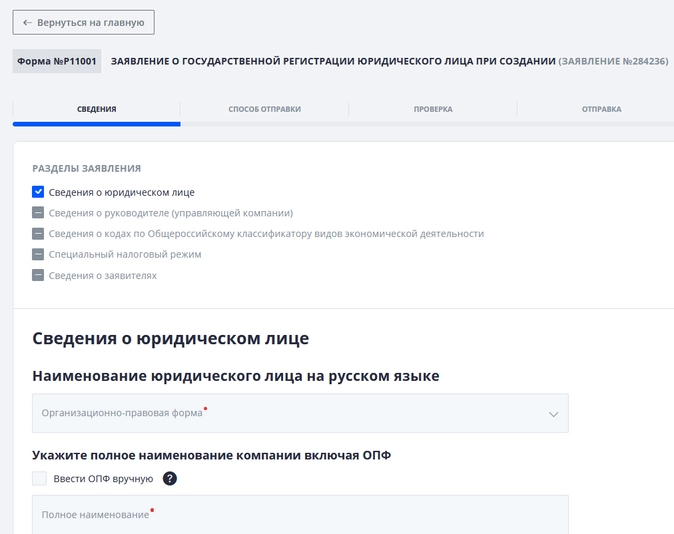
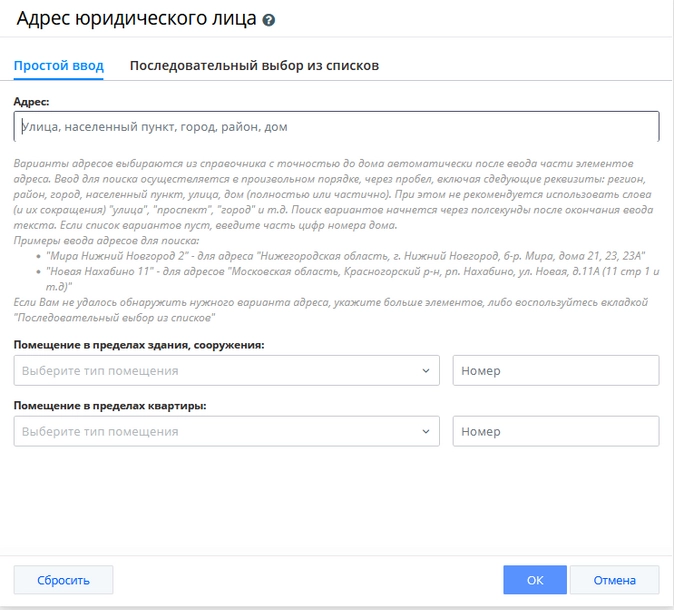
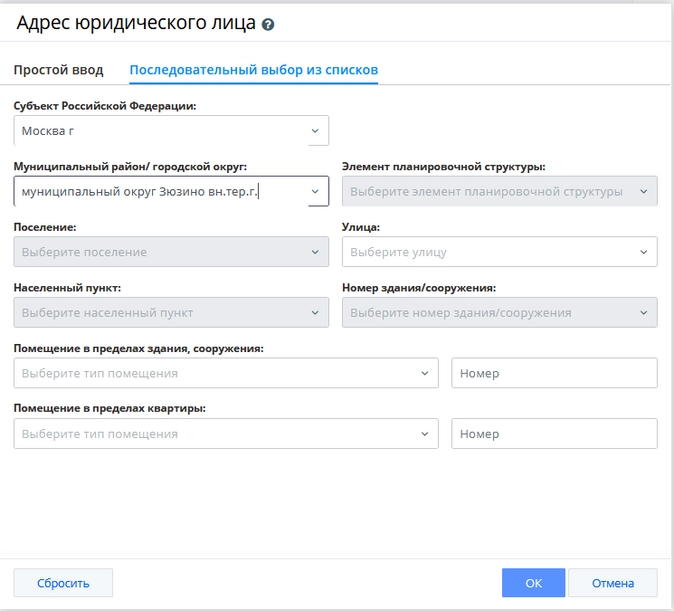
Учредители
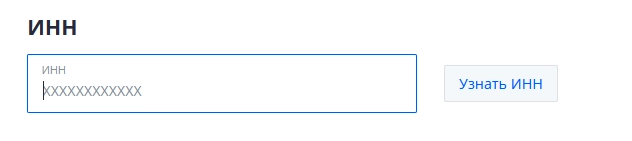
Уставный капитал
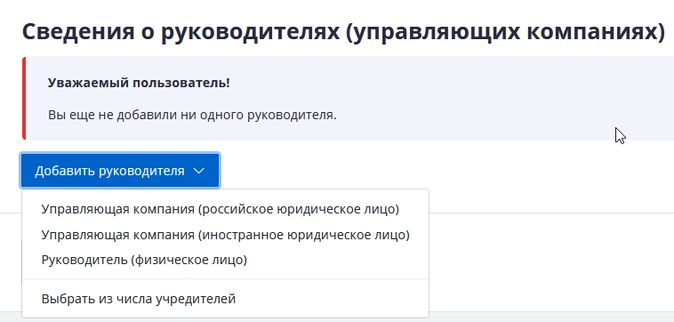
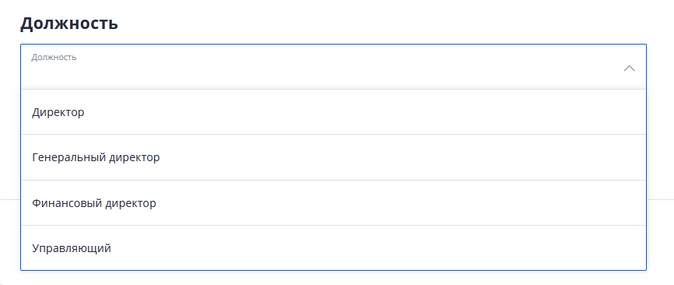
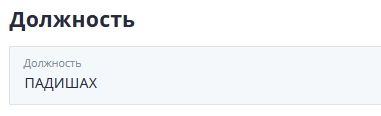

Выбираем ОКВЭД
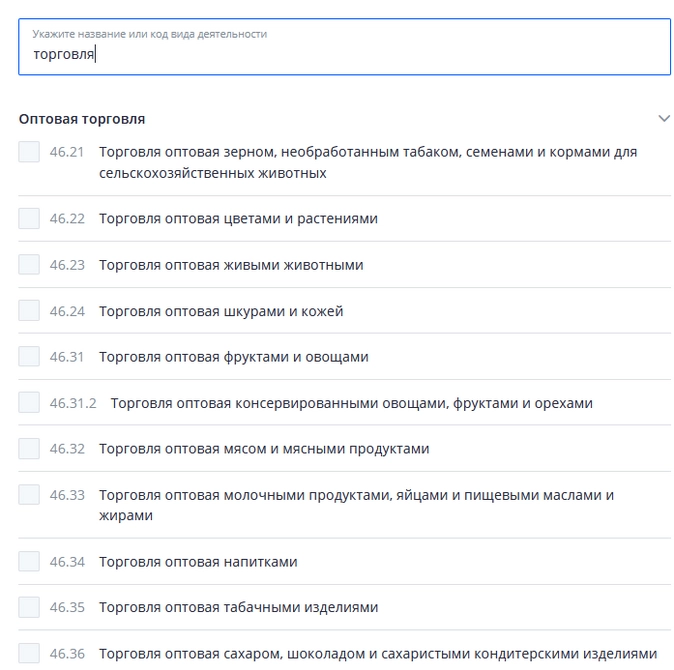
Выбор налогового режима

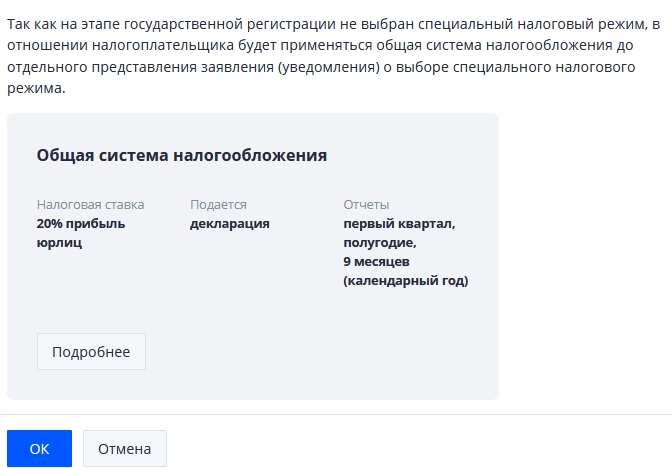
Сведения о заявителе
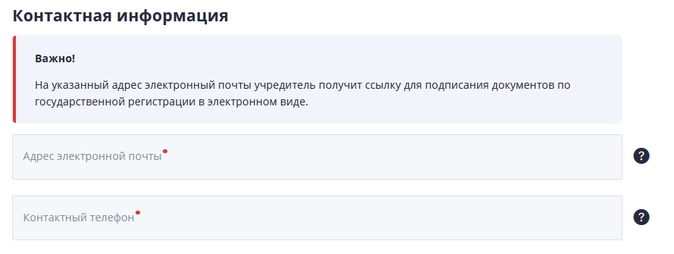
Способ подачи документов


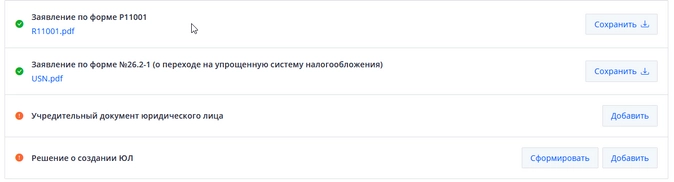
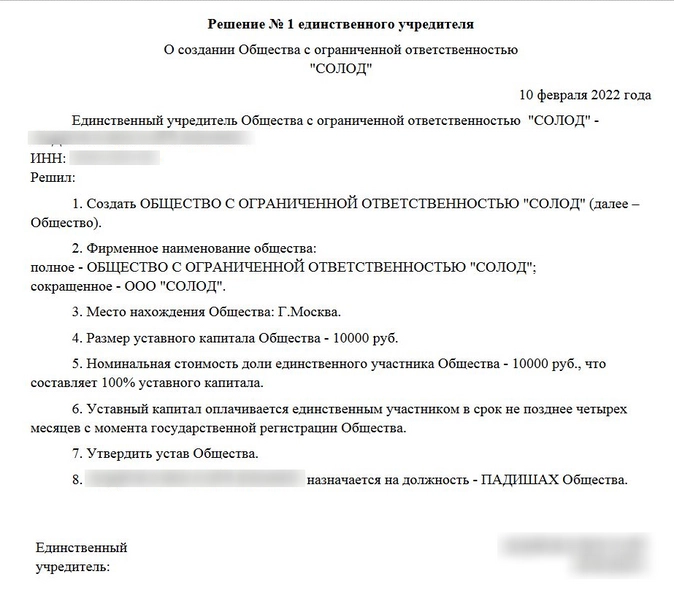
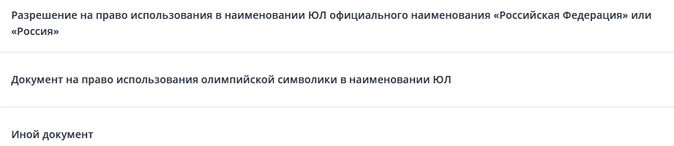
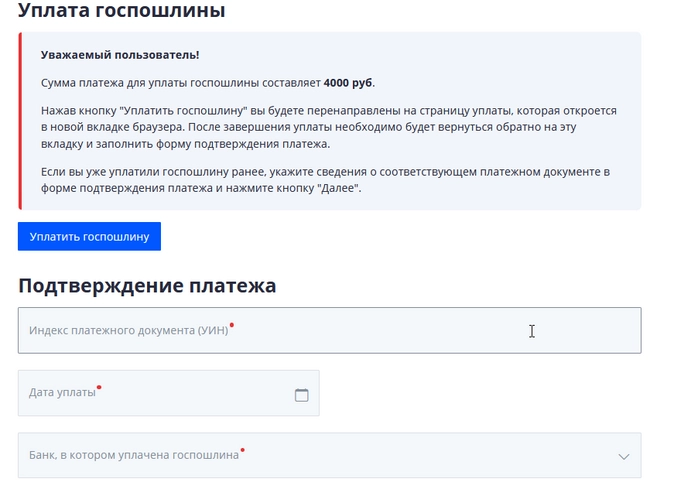
Что в конце
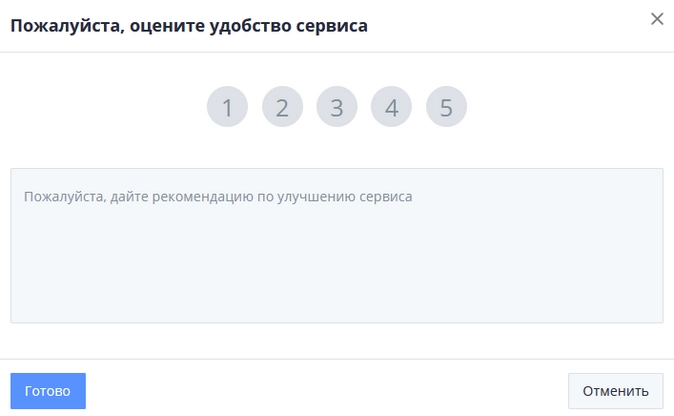
<Информация> ФНС России
«Как зарегистрировать бизнес в сервисе ФНС России — пошаговая инструкция»
ФЕДЕРАЛЬНАЯ НАЛОГОВАЯ СЛУЖБА
ИНФОРМАЦИЯ
КАК ЗАРЕГИСТРИРОВАТЬ БИЗНЕС
В СЕРВИСЕ ФНС РОССИИ — ПОШАГОВАЯ ИНСТРУКЦИЯ
Сервис ФНС России «Государственная онлайн-регистрация бизнеса» помогает заполнить заявления на государственную регистрацию юридических лиц или индивидуальных предпринимателей, сформировать полный комплект документов и направить его в регистрирующий орган. Кроме того, он позволяет избежать ошибок при их заполнении.
Программа сама формирует бланк заявления, проверяет корректность информации от пользователя, при необходимости предлагает исправить ошибки, выбрать необходимый ОКВЭД, подобрать типовой устав, определить наиболее подходящий налоговый режим и заполнить заявление о переходе на него. Все сведения представлены в понятной интерактивной форме, а процесс регистрации занимает максимум 15 минут. С помощью сервиса «Государственная онлайн-регистрация бизнеса» можно подготовить и направить все виды заявлений о регистрации ЮЛ и ИП.
Напоминаем, чтобы зарегистрировать бизнес онлайн, нужна УКЭП — усиленная квалифицированная электронная подпись. Выпускают подписи только удостоверяющие центры, прошедшие аккредитацию. Их список можно посмотреть на сайте Министерства цифрового развития, связи и массовых коммуникаций Российской Федерации. УКЭП для руководителя юридического лица или индивидуального предпринимателя можно получить в Удостоверяющем центре ФНС России.
Если у пользователя ее нет, то оформить подпись и подать документы на регистрацию можно с помощью мобильного приложения «Госключ». Для этого достаточно иметь подтвержденную учетную запись Госуслуг, действующий биометрический загранпаспорт (по его чипу приложение распознает пользователя) и смартфон с NFC-модулем. Электронная подпись в приложении выдается бесплатно. Если заявителей несколько, то после нажатия на кнопку сервис направляет ссылку на страницу подписания всем указанным заявителям. Информация о статусе подписания документов отражается в сервисе онлайн.
Регистрация может занять один день как для предпринимателя, так и для компании в форме ООО, если она использует типовой устав и подготовленное в сервисе решение, а ее единственный учредитель — руководитель создаваемого общества.
Обращаем внимание на то, что существует 36 вариантов типовых уставов. При регистрации организации следует заполнить номер такого устава. Также он указывается при внесении изменений в ЕГРЮЛ в отношении действующего общества, если было принято решение о его переходе на типовой устав.
Номер можно подобрать автоматически, ответив на семь вопросов. Так как в типовом уставе нет сведений о названии ООО, месте его нахождения и размере уставного капитала, при их изменении не придется вносить корректировки. Также такой устав не нужно представлять в налоговую, контрагентам, нотариусу или в банк. Не требуется и хранить его подлинник, а в случае утери — запрашивать дубликат в налоговом органе. Это позволяет быстрее зарегистрировать компанию, экономя время на составление и утверждение устава.
Кроме того, в сервисе «Государственная онлайн-регистрация бизнеса» также можно заполнить и подать документы на внесение изменений в ЕГРЮЛ или ЕГРИП. Для этого необходимо ввести ОГРН компании или ОГРНИП индивидуального предпринимателя и заполнить те данные, которые необходимо изменить. Для отправки в регистрирующий орган электронного пакета документов их необходимо подписать УКЭП юрлица или предпринимателя. Тут можно и закрыть ИП, подготовив и направив соответствующее заявление.
Все процедуры реорганизации и ликвидации компании теперь оптимизированы и занимают всего несколько кликов. Достаточно ввести ОГРН компании, и сервис подскажет, какие действия доступны на данном этапе. Через него можно подать и заявку на публикацию в журнале «Вестник государственной регистрации».
Регистрация ООО через ЭЦП
11.01.2019
Специальный сервис ФНС позволяет провести регистрацию ООО, не посещая инспекцию. Для этого необходима электронная цифровая подпись (ЭЦП) каждого учредителя (физическое или юр лицо), система CryptoPro не ниже версии 4.0, операционная система Windows, а также возможность подготовить и отсканировать комплект учредительных документов.
- В этой статье расскажем об этапах удаленной регистрации ООО:
- Подготовим заявление на регистрацию;
- Сформируем электронный пакет документов и подпишем ЭЦП;
- Зайдем в личный кабинет ФНС и отправим пакет документов.
Этап 1. Подготовка заявления
Создание
Чтобы сформировать заявление, необходимо скачать программу подготовки документов для государственной регистрации (ППДГР) на портале ФНС и установить её. Заявление на создание юрлица соответствует форме с кодом P11001.

Заполнение
Бланк P11001 состоит из формы Заявления и прилагаемых Листов А — Н. Чтобы оформить регистрацию ООО следует заполнить Заявление и Листы В, Е, И, Н.
Заявление
В первом разделе отмечается полное и сокращенное название фирмы, во втором — адрес организации. Подробнее о выборе названия и адреса мы написали в пошаговой инструкции к открытию ООО.
Неблагонадежный юридический адрес позволяет налоговой запретить регистрацию компании. Не приобретайте адреса без возможности проходить выездные проверки.
В третьем разделе заявления на регистрацию ООО нужно отметить цифру 1 и указать величину уставного капитала (УК) — это деньги или имущество, которые обязаны внести учредители компании. Минимальная величина УК для ООО регламентирована законодательством и составляет 10 тыс. рублей.
Указанную сумму необходимо внести на любой расчетный счет компании в течение 4-х месяцев с даты её регистрации.
Четвертый раздел при подаче заявления на регистрацию ООО заполнять не требуется.

Лист В
В Лист В следует внести данные об учредителях-физ.лицах, их взносе в УК в рублевом эквиваленте, а также указать объем доли в одном из трех вариантов: в процентном соотношении, в форме десятичной или простой дроби. Количество заполняемых Листов В должно равняться числу учредителей-физ.лиц.
Лист Е
Содержит данные о физ.лицах, уполномоченных представлять интересы организации без доверенности. Наиболее часто такими полномочиями наделяют руководителя.
Лист И
Оформляется согласно Общероссийскому классификатору видов экономической деятельности (ОКВЭД) в обновленной редакции ОК 029-2014 (КДЕС Ред. 2). В Листе можно указать только один основной код и множество дополнительных. Бланк рассчитан на 56 полей для дополнительных кодов. Если их больше — можно добавить новый Лист И. Поле кода ОКВЭД должно содержать минимум 4 значения. Порядок указания кодов не важен.
Лист Н
Для учредителей-физ.лиц следует выбрать пункт 1 «Учредитель юр.лица — физ.лицо». Если в составе организации более одного учредителя — необходимо добавить Лист Н для каждого из них. При этом следует заполнить раздел 4 «Сведения о заявителе», блок 4.1 «ФИО». В другие блоки раздела вносить сведения не нужно. Если вы проводите регистрацию ООО с одним учредителем — 4-й раздел заполнять не требуется.
-
В 5-м разделе следует указать удобный вариант получения документов из налоговой:
- лично заявителю;
- лично заявителю или другому лицу по доверенности — потребуется оформить доверенность заявителя у нотариуса;
- по почте — регистратор пришлет документы на юрадрес фирмы.
Сохранение
Рекомендуется сохранять заявление в ходе его заполнения — это позволит постепенно вносить корректировки и застрахует от повторного заполнения «с нуля». Программа позволяет сохранить заявление в электронном виде с расширением TIF. Для этого нужно нажать на иконку «Печать» и сохранить многостраничный файл TIF. Он понадобится на этапе формирования пакета.

Этап 2. Формирование пакета
Комплект электронных документов для отправки в налоговый орган оформляется также в программе подготовки пакета документов для государственной регистрации (ППДГР).
Создание пакета
- В блоке «Общие сведения о пакете» отмечаем:
- вид заявителя — юрлицо;
- вид заявления — Заявление по форме P11001;
- вид предоставления заявителю документов в бумажном виде — выбрать один из предложенных вариантов;
- код налогового (регистрирующего) органа — выбрать налоговый орган своего региона;
- полное наименование ЮЛ — полностью указать форму собственности и название в кавычках. Например, общество с ограниченной ответственностью «Пример»;
- ОГРН — будет недоступен для ввода данных, так как организация еще не получила статус юрлица.
В блоке «Сведения о заявителях» необходимо указать информацию об учредителях ООО. Количество строк с данными должно соответствовать числу учредителей. На указанные e-mail налоговый орган пришлет решение в связи с регистрацией юридического лица.
В блоке «Сведения о подаваемых документах» следует перечислить и прикрепить все файлы, входящие в пакет. Документы для открытия компании, подготовленные на бумаге, следует подписать, отсканировать с заданными параметрами и сохранить в TIF-формате.
- Полный комплект должен включать:
- заявление о создании организации — прикрепите файл, созданный на первом этапе;
- устав ООО;
- гарантийное письмо, которое подтверждает, что собственник помещения согласен с регистрацией и последующей работой фирмы по данному адресу. Его можно прикрепить в формате «Иной документ».
Вы можете зарегистрировать фирму на адрес прописки. Для этого приложите документ, подтверждающий право собственности (выписка из ЕГРН) и согласие собственника, если вы таким не являетесь. - уведомление по форме №26.2-1 о переходе на УСН. Без этого файла организация автоматически встанет на ОСНО;
- решение учредителя о создании ЮЛ — при условии, что он один; протокол собрания — при условии, что учредителей несколько;
- документ об оплате госпошлины
с 1 января 2019г. госпошлина при электронной подаче документов отменена, следовательно, прикреплять документ об оплате не требуется!
Оплата госпошлины
Госпошлину можно оплатить удаленно посредством онлайн-сервиса ФНС. Для этого следует выбрать вид платежа «Государственная пошлина за регистрацию ЮЛ», перейти по кнопке «Далее» и заполнить форму с данными плательщика. Им должен быть один из учредителей создаваемой организации.
С 1 января 2019 года госпошлина, при подаче документов электронным способом, отменена. При подаче документов любым другим способом, необходимо оплатить госпошлину в размере 4000 руб.

- На следующем этапе сервис предложит выбрать удобный способ оплаты:
- наличный — оплата по платежному документу. Его необходимо распечатать и оплатить в кассе банка. Подтверждением оплаты послужит выданная квитанция;
- безналичный — оплата по банковской карте. Квитанцию об оплате нужно запросить в банке, через который проводился платёж.
Подписание с помощью ЭЦП
Программа позволяет сформировать временный файл. Его можно передать другим лицам (например, юристам на проверку/корректировку) или вернуться к заполнению пакета позднее, не теряя введенные данные. К сожалению, просто сохранить файл не получится — прежде подпишите прикрепленные документы с помощью ЭЦП (подойдет любая подпись, даже если она не принадлежит кому-либо из основателей фирмы), а после сформируйте пакет в качестве временного.
Для оформления ЭЦП вы можете воспользоваться нашими услугами. Вам необходимы: паспорт, СНИЛС, номер ИНН, личное присутствие для идентификации личности и съемный носитель (USB-флеш-накопитель любой емкости).
На этапе подачи комплекта каждый подписант должен иметь собственную ЭЦП для регистрации фирмы, так как все файлы в пакете должны быть подписаны всеми учредителями. Для подписания документа следует выбрать подписанта в разделе «Сервис» → «Параметры».


Выделить подписываемый документ и нажать на кнопку «Подпись».
Временный файл можно корректировать и передавать для сбора подписей. После подписания временного файла всеми учредителями можно сформировать готовый пакет для отправки в налоговый орган. Сформированный пакет изменить уже невозможно.
После подписания документов всеми учредителями проверьте правильность внесенных данных и нажмите на кнопку «Сформировать пакет для отправки». Выберите для сохранения ZIP-формат.

Этап 3. Подача
Для подачи электронных документов на регистрацию предназначен специальный сервис ФНС. Перед работой следует проверить соответствие техническим условиям. При нарушении одного из них программа сформирует уведомление и предложит возможные решения.


В начале работы с сервисом следует выбрать ключ ЭЦП одного из учредителей. Документы на регистрацию фирмы будут подаваться от его имени. Если сервис успешно идентифицирует подписанта, последует переход на следующий этап. В правом верхнем углу новой страницы отобразится его персональная информация:
- ФИО;
- ИНН;
- СНИЛС;
- организация, выдавшая сертификат.
Далее необходимо перейти на вкладку «Отправка документов», выбрать файл транспортного контейнера — это ранее сформированный комплект — и нажать кнопку «Отправить». Во вкладке «Список переданных документов» отобразятся все переданные файлы.

В течение 3—5 рабочих дней налоговый орган направит на e-mail принятое решение. Документы на регистрацию компании можно получить способом, указанным при формировании пакета.
Если вы не понимаете как самостоятельно оформить ООО через электронную подачу документов — воспользуйтесь нашими услугами по «Регистрации ООО». Мы избавим вас от необходимости формировать учредительные документы, изучать инструкции, устанавливать и осваивать несколько программ, поможем подобрать юридический адрес, коды ОКВЭД и минимизируем риск отказа в регистрации.

Подать в ФНС документы для регистрации компании можно разными способами – лично, через нотариуса или в электронном виде. При наличии электронной подписи это можно сделать, не выходя из дома, через интернет. Для удобства многие заявители используют портал государственных и муниципальных услуг. Причём этот ресурс упростит постановку на учёт и при подаче документов в бумажном виде. Давайте разберёмся, как зарегистрировать ООО на Госуслугах.
С чего начать
Регистрация с использованием портала Госуслуг может проводиться в двух вариантах:
- полностью удалённо, если у учредителей есть электронные подписи физических лиц;
- с посещением ИФНС, но в упрощённом порядке, для этого способа электронные подписи не нужны.
Общим для этих вариантов является требование о том, чтобы заявитель был зарегистрирован на портале Госуслуг как физическое лицо, причём у него должна быть подтверждённая учётная запись.
Как зарегистрироваться на Госуслугах гражданину? Делается это в 3 этапа:
- регистрация на сайте Госуслуг, получение логина и пароля;
- ввод личных сведений, данных паспорта, СНИЛС и ожидание проверки документов системой;
- подтверждение своей учётной записи через МФЦ, ПФР, почтовое отделение или Сбербанк онлайн.
Также, вне зависимости от того, какой выбран способ регистрации с применением портала Госуслуг, надо подготовить стандартный комплект документов:
- Решение учредителя о создании ООО, а если их несколько – протокол общего собрания.
- Устав общества с ограниченной ответственностью.
- Договор об учреждении общества. В налоговую инспекцию он не подаётся, он должен быть заключён, если участников несколько.
- Заявление Р11001. При регистрации ООО через Госуслуги отдельно скачивать бланк заявления не нужно, поскольку оно будет заполнено с применением специализированной программы ФНС.
Рекомендуем подготовить все наобходимые документы заранее с помощью нашего бесплатного онлайн-сервиса. Для ООО с одним учредителем доступна онлайн-подача не выходя из дома.
Удалённая постановка на учёт
Сначала о том, как зарегистрировать ООО на Госуслугах удалённо. Это пошаговая инструкция для тех случаев, когда у всех учредителей есть электронные подписи физических лиц.
Шаг 1. Авторизация и начало процесса
Один из учредителей входит в свою учётную запись на сайте Госуслуг. Далее в верхнем меню он выбирает раздел «Услуги»:

Затем следует прокрутить экран вниз и в разделе «Бизнес, предпринимательство, НКО» выбирает ссылку «Регистрация юридических лиц и предпринимателей»:
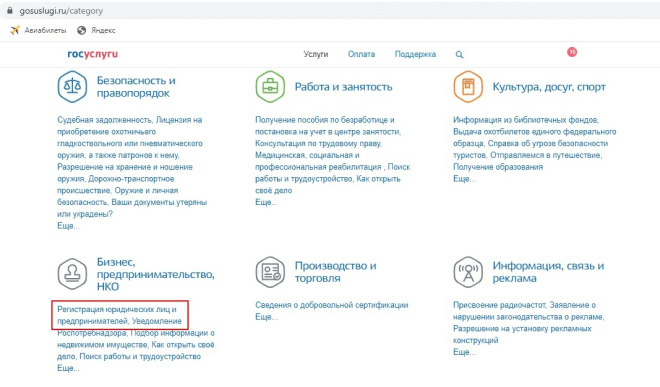
Затем нужно нажать на ссылку «Государственная регистрация юридического лица при его создании».

Шаг 2. Выбор варианта регистрации
На следующем экране регистрации ООО через сайт Госуслуг важно не ошибиться. В разделе «Выберите тип получения услуги» перечислены четыре способа, два из которых предлагают электронное обращение. Разница состоит в следующем:
- «Подать электронное заявление». В этом случае заявление Р11001 направляется в ФНС без электронной подписи, а остальные документы нужно представлять на бумажном носителе. Этот способ будет рассмотрен позднее.
- «Отправить электронные документы». Это именно тот пункт, который нужно выбрать при наличии ЭЦП. Система кратко опишет, как будет происходить регистрация ООО на практике. Ознакомившись с процессом, надо нажать на синюю кнопку «Получить услугу» в правой колонке.
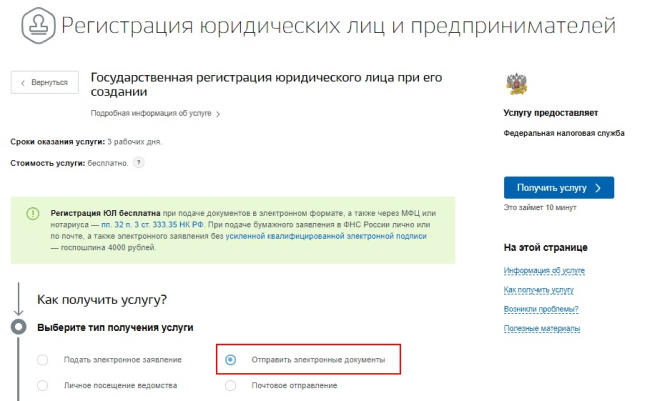
Шаг 3. Заявление
На данном этапе регистрации нового ООО на портале Госуслуг система направит заявителя на страницу, где расположена ссылка на программу для формирования комплекта документов. Скачивание производится непосредственно с сайта ФНС. Пройдя по ссылке, пользователь найдёт не только файл программы, но также инструкции по её установке и использованию.
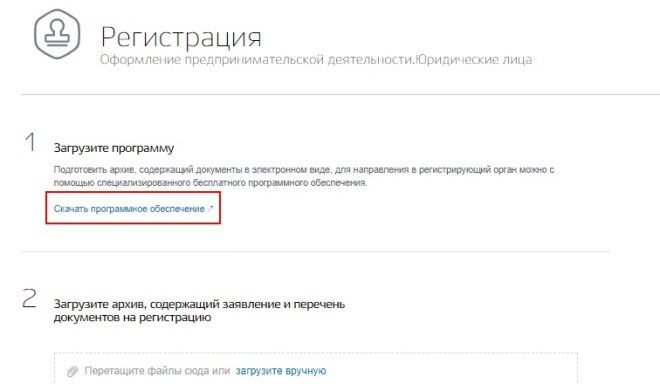
После скачивания программу нужно установить и сразу можно формировать документы. Использовать ПО несложно, интерфейс интуитивно понятен. В меню вверху окна программы нужно нажать иконку добавления нового документа и выбрать форму Р11001.
Обратите внимание, что программа ППДГР формирует только заявление по форме Р11001. Все остальные документы, необходимые для регистрации бизнеса, необходимо подготовить самостоятельно. Чтобы избежать ошибок и лишних трат на консультации с юристами, воспользуйтесь для этого нашим бесплатным сервисом.
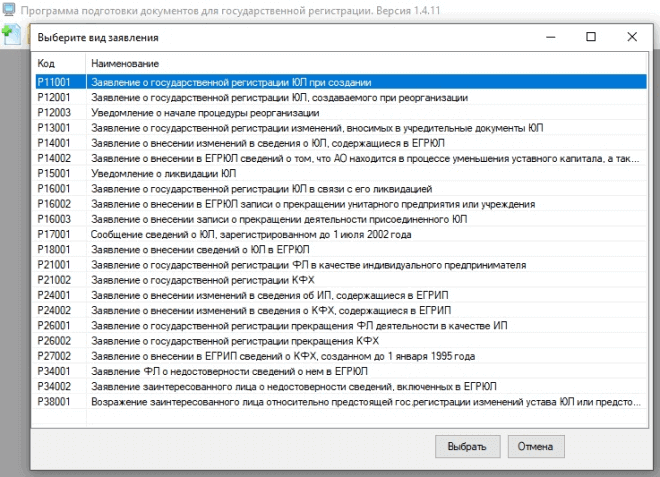
В форме нужно внести сведения о будущей фирме, об учредителях и руководителе. На выходе будет сформирован файл с заявлением Р11001, которое все учредители должны подписать своими ЭЦП.
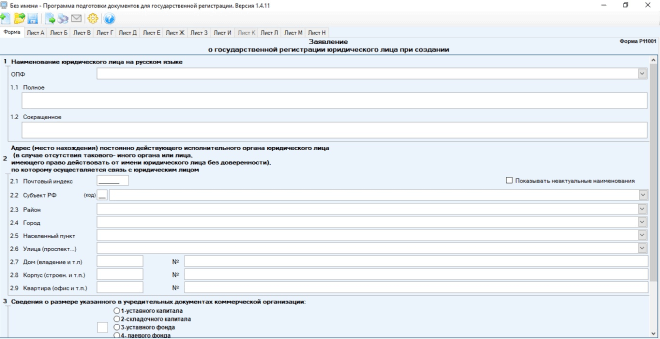
Шаг 4. Подача документов
Комплект документов на регистрацию ООО через Госуслуги аналогичен тому, что подаётся при регистрации иными способами. Скан-копии учредительных и прочих документов нужно приложить к заявлению, затем всё это запаковать в zip-контейнер. Подписать комплект должен заявитель своей электронной подписью.
Теперь надо вернуться на страницу сайта Госуслуг, откуда скачивалась программа для формирования документов. Необходимо выбрать пункт 2 и загрузить сформированный контейнер.
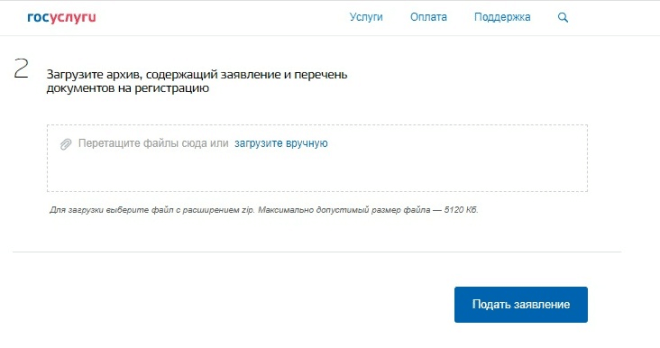
Когда архив загружен, остаётся нажать кнопку «Подать заявление».
Шаг 5. Получение ответа ИФНС
По закону ИФНС должна зарегистрировать фирму за 3 рабочих дня без учёта того, когда были поданы документы. На четвёртый рабочий день можно проверять почту, указанную в заявлении – там должно быть подтверждение регистрации. Это будет лист записи ЕГРЮЛ, свидетельство о постановке организации на налоговый учет и устав с отметкой налогового органа.
Если пришло решение об отказе в регистрации, значит, что-то было сделано неверно. Причина отказа должна быть указана в решении.
Регистрация через Госуслуги с посещением ФНС
Теперь расскажем о том, как зарегистрировать фирму на Госуслугах, если у заявителя нет ЭЦП и желания её оформлять. Надо отметить, что если это делается с целью экономии, то такой ход оправдан не всегда. Дело в том, что при подаче документов на регистрацию ООО на бумаге нужно платить госпошлину в сумме 4 000 рублей. Тогда как стоимость оформления электронной подписи физического лица почти в два раза дешевле. Так что, если подписывать документы должны не более двух человек, вполне возможно, что целесообразно оформить для них ЭЦП.
Если же этот вариант неприемлем, то остается подавать документы в бумажном виде. Чем в этом случае поможет сайт Госуслуг? В основном его функция будет сведена к подаче заявления, а также записи на приём в ФНС. Процедура такая:
- Выполнить всё, что описано выше в Шаге 1.
- Выбрать «Подать электронное заявление»:
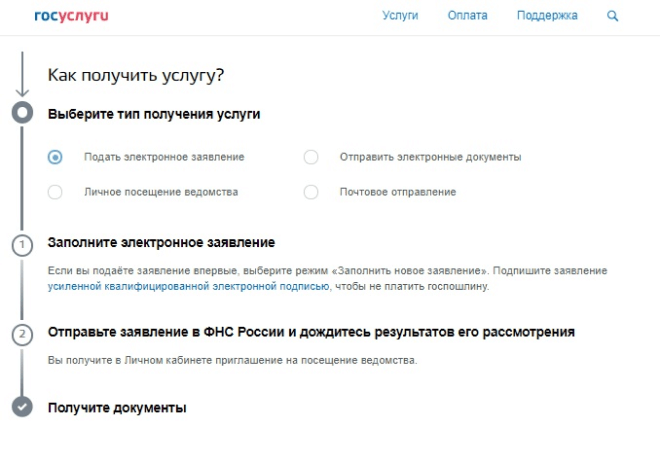
- Выбрать «Юридические лица».
- Заполнить новое заявление:
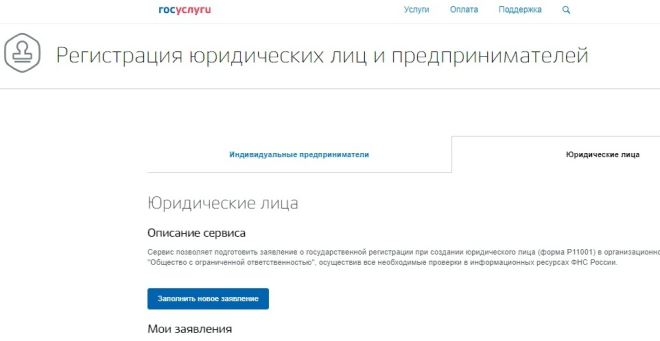
- Согласиться на то, что система обработает персональные данные.
- Выбрать форму Р11001, а далее «В электронном виде без электронной подписи заявителя»:
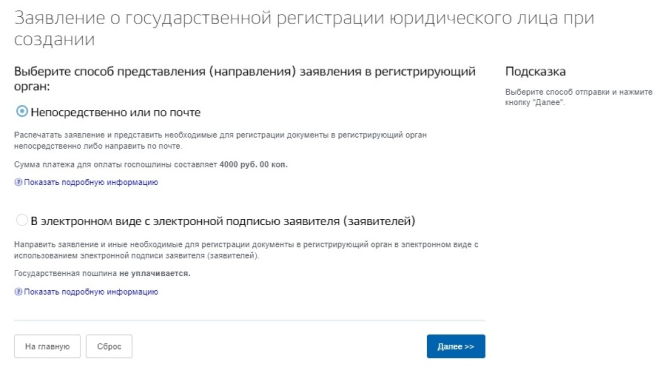
- Нажать «Далее», заполнить заявление и отправить его в ФНС.
- Получить электронное письмо от службы о том, что заявление принято. В нём будет указано, куда и когда необходимо явиться учредителям и какие документы принести.
- Уплатить госпошлину в сумме 4 000 рублей, сформировав квитанцию на сайте ФНС.
- Собрать комплект документов и в назначенное время передать их на регистрацию.
Прочие правила постановки на учёт те же – 3 рабочих дня, не считая день подачи документов. Аналогичны и результаты рассмотрения.
Итак, мы рассказали, как зарегистрировать фирму на госуслугах. Если в итоге вы получили лист записи ЕГРЮЛ – поздравляем! Надеемся, наша пошаговая инструкция вам помогла.
Если же результат отрицательный, расстраиваться не стоит. Вероятнее всего, дело в неверно заполненном заявлении Р11001 или в нехватке документов. Нужно исправить ошибки и снова подать документы на регистрацию – в этом случае госпошлина повторно взиматься не будет. Но не стоит тянуть, ведь такая возможность есть только в первые 3 месяца после неудачной подачи документов.
Бесплатная консультация по регистрации ООО или ИП
Если у вас остались вопросы по регистрации, заполните форму. Вам перезвонят специалисты и подробно ответят на вопросы с учётом региональной специфики.
Мы в соцсетях: Телеграм, ВКонтакте, Дзен — анонсы статей, новости по регистрации и ведению бизнеса
